Control de calidad de la exportación
La calidad del fichero de salida depende del control de la precisión de la triangulación. Las siguientes opciones se pueden usar para controlar la precisión de la triangulación:
• Altura de cuerda (Chord Height): permite representar una especificación global para el teselado de la superficie del modelo. Especifica la distancia máxima entre una cuerda y una superficie. Cuanto más pequeña es la altura de cuerda especificada, menor es la desviación de las superficies de la pieza real. La altura de cuerda, que se mide en unidades de modelo debe estar dentro del rango de los límites inferior y superior. El límite inferior de la altura de cuerda es la función de precisión de la pieza, mientras que el superior es el tamaño del modelo. El tamaño del modelo se define como la diagonal de un recuadro imaginario trazado alrededor del modelo. Escriba un cero (0) en la ventana de mensajes para determinar el rango. Se devolverá el rango aceptable.
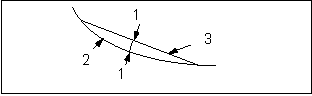
1. Altura de cuerda
2. Superficie de pieza
3. Superficie teselada
Para conjuntos, se puede definir la altura de cuerda máxima proporcional al tamaño de cada componente.
• Control de ángulo (Angle Control): permite regular la proporción de mejora adicional ofrecida junto a las curvas con radios pequeños. En concreto, permite teselar las curvas cuyo radio (r) está definido tal como se indica a continuación:
r < r0 = partsize/10
para obtener una altura de cuerda máxima de:
(r/r0)α ChordHeight
donde α es el valor de Control de ángulo (Angle Control). Por lo tanto, α = 0 no da como resultado ningún aumento adicional de las curvas con radios pequeños. Cuando el sistema limita una función de superficie en una curva con un radio muy pequeño en relación con el tamaño de la pieza, como una hendidura en una pelota de golf, si no se especifica una mejora adicional con Control de ángulo (Angle Control), estas funciones podrían tener una definición muy baja en la salida teselada. El rango está entre 0.0 y 1.0.
• Tamaño de paso (Step Size): permite controlar la precisión de las triangulaciones de todas las superficies. Use esta opción para obtener una triangulación más uniforme con triángulos de mejores proporciones de aspecto. Del mismo modo que la opción Altura de cuerda (Chord Height), Paso de visualización (Step Size) indica un valor máximo, es decir, un límite superior. Tamaño de paso (Step Size) presenta un rango de valores en unidades de modelo. Los valores varían desde cinco veces el valor de épsilon de la pieza nueva (5 x precisión del modelo) hasta el tamaño del modelo (longitud diagonal de la caja) con un valor por defecto de (tamaño de modelo)/30. Para conjuntos, se puede definir el paso de visualización máximo proporcional al tamaño de cada componente.
La aplicación Creo calcula los valores de Altura de cuerda (Chord Height) y Paso de visualización (Step Size), tal como se indica a continuación, en función de si el modelo como se exporta una pieza o un conjunto a los formatos soportados:
• Cuando una pieza o un conjunto se exporta como pieza de faceta al formato STL o CATIA V5 CGR, los valores de Altura de cuerda (Chord Height) y Paso de visualización (Step Size) se calculan según el tamaño del conjunto.
• Cuando un conjunto se exporta como conjunto de faceta al formato CATProduct (con componentes de CGR), al igual que sucede con el valor de Altura de cuerda (Chord Height), se usa un solo valor de Paso de visualización (Step Size) para todos los componentes. Sin embargo, si se usa Tamaño de paso (Step Size) con Utilizar pasos de visualización proporcionales (Use proportional step sizes), el paso de visualización calculado según el tamaño del conjunto se escala al tamaño relativo del componente de pieza de cada componente.
Exportación a Wavefront
Al exportar modelos de Pro/Creo a Wavefront (.obj), se debe tener en cuenta lo siguiente:
• Para evitar resultados impredecibles, se debe elegir una proyección que represente una asignación igual, es decir, ningún punto de las piezas o tejidos seleccionados deberá asignarse al mismo punto del plano o esfera de referencia.
• Las piezas o tejidos solo se podrán seleccionar una vez. Si se selecciona un tejido o una pieza que ya forma parte de un grupo, la aplicación Creo realzará el elemento repetido y solicitará la confirmación o cancelación de la selección.